照片曝光过度怎么办/怎么解决照片过度曝光
人气:0初次接触拍照的业余爱好者往往会遇到照片曝光过度的问题,这在新手里还是非常常见的,除了在拍照的时候进行相应的处理外,我们的后期也可以进行非常好的修正
拍照技术很重要,后期处理的功夫也是要下的
下面小编和各位一起解决照片过度曝光的问题。

操作方法
- 01
小编从网上找了张曝光过度的照片作为处理对象首先把图片导入到Photoshop里面选择【文件】——【打开】 选中我们要处理的照片就可以了在处理照片前我们必须先观察整个图片,发现猫咪头部位置光线太亮,照片整体也偏亮 小编先做局部的处理

- 02
同时按住Ctrl+J组合键复制背景图层产生图层1接下来我们将再图层1 上面进行处理 避免对原来照片的损坏

- 03
在工具栏里面选择【套索工具】也可以选择使用其他的选取工具,小编在这里只是做个简单的选择,如果图片细节较多的话,小编建议使用钢笔工具和蒙版之类的方法处理

- 04
使用套索工具大致勾勒处猫咪的头部身体等发亮的部位细节较多的图像注意不要轻易舍去细节部分

- 05
在图层面板右下方点击图中所示的按钮为选取添加调整图层蒙版
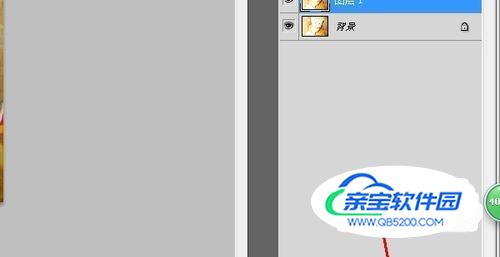
- 06
在弹出的列表中选择【曝光度】

- 07
在曝光度设置面板里面用鼠标指向曝光度后面的数值框 使用方向键逐渐减小也可以用鼠标拖动相应选项下方的三角向左移动减少曝光度适当的调整灰度

- 08
调整后我们观察图片发现虽然猫咪部分曝光度有所改善但是整体过亮,需要调整遇到整体偏亮的时候我们可以用鼠标选中图层1点击“正常”在下拉列表里面选择【正片叠底】

- 09
这样我们的照片整体效果就可以得到改善了下图就是小编处理后结果了 基本可以满足日常需求了

特别提示
使用先选择后后建立调整图层的方法可以帮助我们处理局部的曝光过度问题,但要注意细节的处理!
过度曝光的照片来源于网络搜索!
系小编独立创作完成,如果您有更好的方法,请不吝赐教!
加载全部内容